WPS幻燈片中怎么給圖片添加漸變輪廓
相信還有許多同學(xué)們都不知道WPS幻燈片中怎么給圖片添加漸變輪廓吧,那么現(xiàn)在好吧啦網(wǎng)網(wǎng)小編就告訴大家WPS給圖片添加漸變輪廓步驟吧,希望可以幫助到大家解決這個(gè)疑惑。
WPS幻燈片中如何給圖片添加漸變輪廓
方法/步驟分享:
一、在文稿中選擇插入圖片選項(xiàng),將圖片置入
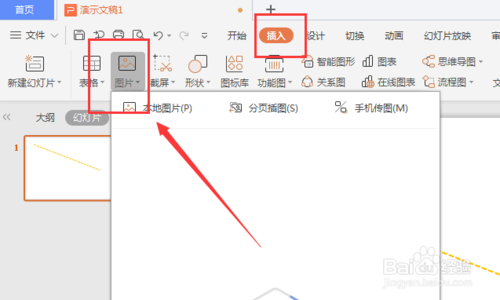
二、點(diǎn)擊圖片后,在上方圖片工具欄中,選擇如圖的【圖片輪廓】屬性
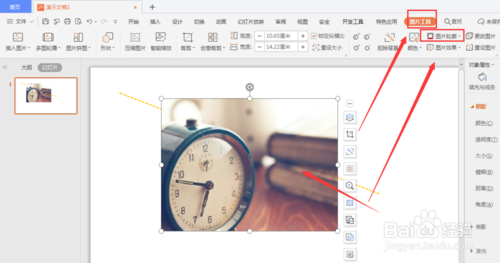
三、打開(kāi)下拉欄,選擇如圖的【更多設(shè)置】屬性
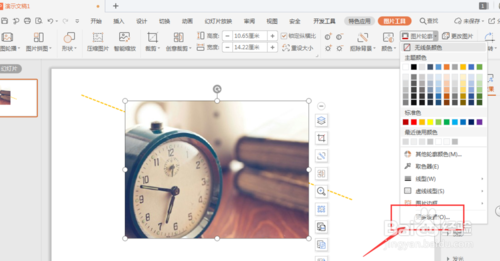
四、打開(kāi)線條屬性欄,選擇下方的【漸變線】屬性
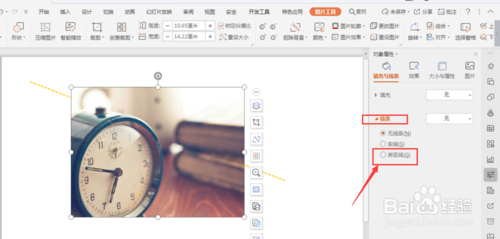
五、打開(kāi)下方顏色欄,更改漸變的顏色和樣式
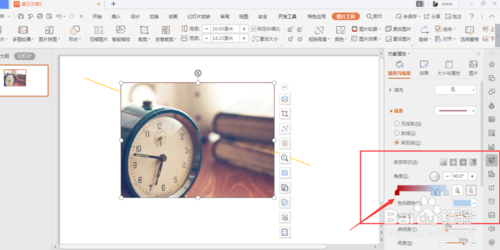
六、調(diào)整邊框?qū)挾葮邮剑?/b>得到如圖最后效果
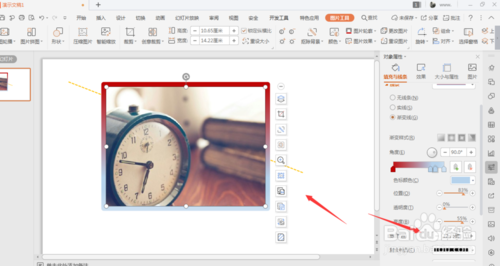
七、總結(jié):
1.在文稿中選擇插入圖片選項(xiàng),將圖片置入
2.點(diǎn)擊圖片后,在上方圖片工具欄中,選擇如圖的【圖片輪廓】屬性
3.打開(kāi)下拉欄,選擇如圖的【更多設(shè)置】屬性
4.打開(kāi)線條屬性欄,選擇下方的【漸變線】屬性
5.打開(kāi)下方顏色欄,更改漸變的顏色和樣式
6.調(diào)整邊框?qū)挾葮邮剑玫饺鐖D最后效果
WPS相關(guān)攻略推薦:
WPS中Excel怎么數(shù)據(jù)篩選和排序
WPS中Word全屏快捷鍵怎么用
WPS中Excel怎么讓單元格內(nèi)容快速對(duì)齊
以上就是WPS給圖片添加漸變輪廓步驟一覽的全部?jī)?nèi)容了,快快收藏IE瀏覽器中文網(wǎng)站獲得更多熱門(mén)軟件資訊吧!
相關(guān)文章:

 網(wǎng)公網(wǎng)安備
網(wǎng)公網(wǎng)安備